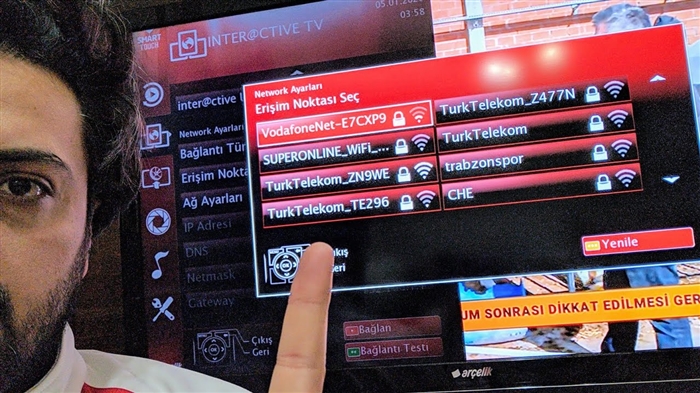Normal bir masaüstü bilgisayarınız varsa ve İnternet bir Wi-Fi yönlendirici aracılığıyla bağlıysa, bir bilgisayarı bir yönlendiriciye bağlamanın en az iki yolu vardır.
Her iki seçeneğe de bakalım:
- Bir ağ kablosuyla. Bu durumda, bir büyük eksi ve bir büyük artı vardır. Olumsuz tarafı, yönlendiriciden bilgisayara bir ağ kablosu döşemeniz gerektiğidir. Yönlendirici bilgisayarın yakınına kurulursa, bu bir sorun değildir. Ancak kabloyu uzatmak her zaman mümkün değildir. Her zaman uygun ve güzel değildir. Artı, kablo bağlantısının daha kararlı olması ve İnternet hızının daha yüksek olacağıdır.
- Wi-Fi ağı üzerinden, özel bir adaptör kullanarak. Sabit bilgisayarlarda, kural olarak, yerleşik Wi-Fi adaptörleri yoktur ve bir bilgisayarı kablosuz bir ağa bağlamak için bu adaptör satın alınmalı, kurulmalı ve yapılandırılmalıdır. Bu bir sorun değil, ek bir maliyettir. Ama kablo yok. Makalede bunu yazdım: normal bir bilgisayarı (PC) bir Wi-Fi ağına nasıl bağlarım.
Bu yazıda, bir PC için ne tür Wi-Fi adaptörlerinin olduğuna, seçerken nelere dikkat edilmesi gerektiğine ve sabit bir bilgisayar için uygun bir adaptörün nasıl seçileceğine daha yakından bakacağız. Bu yazıda ele alınacak USB adaptörlerinin dizüstü bilgisayarlarda da sorunsuz bir şekilde kullanılabileceği unutulmamalıdır. Yerleşik modül bozulmuşsa veya başka bir nedenle çalışmıyorsa.
Belki başka bir yönlendiriciniz vardır, o zaman bu talimata göre onu bir alıcı olarak yapılandırmayı deneyebilirsiniz.
Wi-Fi adaptörleri nelerdir? Bağlantı arayüzünü belirleme
Öncelikle, adaptörün sabit bilgisayara bağlanacağı arayüze karar vermenizi tavsiye ederim. En popüler olanları USB ve PCI Express'tir. PCMCIA da var (özellikle dizüstü bilgisayarlar için), ancak artık çok alakalı değiller, bu nedenle onları dikkate almayacağız. USB ve PCI ile bağlanan alıcılara daha yakından bakalım.
- Arayüz: USB... Harici olarak da adlandırılırlar. Normal bir USB flash sürücüye benzeyen en popüler Wi-Fi adaptörleri. Onlar farklı. Çok küçük (kablosuz fare veya klavye için bir alıcı gibi), yaklaşık bir USB flash sürücü boyutunda veya bir USB uzatma kablosuyla bağlanan daha ciddi seçenekler. Bu tür alıcılar antenli veya antensiz olabilir. Şuna benzerler:
 Bu alıcılar bilgisayarınızın USB bağlantı noktasına takılır. Daha iyi alım için (adaptörü daha yükseğe kaldırmak için), bir USB uzatma kablosuyla bağlayabilirsiniz. Bazı modellerde uzatma kabloları bulunur. Çeşitli bilgisayar ve dizüstü bilgisayarlarda kullanılabilirler. Hızlıca bağlantıyı kesin ve yeniden bağlayın. Bir dizüstü bilgisayar değil, özellikle normal bir bilgisayar için bir alıcı seçerseniz, antenli veya uzatma kablosuyla bağlanan bir model almak daha iyidir. Daha iyi Wi-Fi ağı alımı için. Minyatür model (yukarıdaki resimde ilk olan) dizüstü bilgisayarlar için en uygun olanıdır.
Bu alıcılar bilgisayarınızın USB bağlantı noktasına takılır. Daha iyi alım için (adaptörü daha yükseğe kaldırmak için), bir USB uzatma kablosuyla bağlayabilirsiniz. Bazı modellerde uzatma kabloları bulunur. Çeşitli bilgisayar ve dizüstü bilgisayarlarda kullanılabilirler. Hızlıca bağlantıyı kesin ve yeniden bağlayın. Bir dizüstü bilgisayar değil, özellikle normal bir bilgisayar için bir alıcı seçerseniz, antenli veya uzatma kablosuyla bağlanan bir model almak daha iyidir. Daha iyi Wi-Fi ağı alımı için. Minyatür model (yukarıdaki resimde ilk olan) dizüstü bilgisayarlar için en uygun olanıdır. - Arayüz: PCI Express... Bunlar dahili alıcılardır. Normal bir ağ kartı gibi görünürler ve bilgisayarınızın ana kartındaki bir PCI Express bağlantı noktasına takılırlar.
 Böyle bir adaptör takmak için bilgisayarınızda boş bir PCI Express (PCI Express x1) yuvası bulunmalıdır. Ayrıca sistem birimini de gizlemeniz gerekecektir. Eh, anladığınız gibi, böyle bir alıcının bağlantısını hızlıca kesmek ve başka bir bilgisayara bağlamak işe yaramayacaktır. Tıpkı daha iyi alım için bir uzatma kablosuyla kaldırmak gibi. Alımla ilgili herhangi bir problem yaşamamaları gerekse de, tüm modellerin onu güçlendirmek için iyi antenleri vardır. Artıları: bir USB bağlantı noktasını işgal etmez ve sistem biriminden dışarı çıkmaz (yalnızca antenler). Bu arada, daha güçlü olanlarla veya uzak olanlarla değiştirilebilir.
Böyle bir adaptör takmak için bilgisayarınızda boş bir PCI Express (PCI Express x1) yuvası bulunmalıdır. Ayrıca sistem birimini de gizlemeniz gerekecektir. Eh, anladığınız gibi, böyle bir alıcının bağlantısını hızlıca kesmek ve başka bir bilgisayara bağlamak işe yaramayacaktır. Tıpkı daha iyi alım için bir uzatma kablosuyla kaldırmak gibi. Alımla ilgili herhangi bir problem yaşamamaları gerekse de, tüm modellerin onu güçlendirmek için iyi antenleri vardır. Artıları: bir USB bağlantı noktasını işgal etmez ve sistem biriminden dışarı çıkmaz (yalnızca antenler). Bu arada, daha güçlü olanlarla veya uzak olanlarla değiştirilebilir.
Sanırım bağlantı arayüzüne karar verdin. Diğer özelliklere gelince, USB ve PCI arasında hiçbir fark yoktur. Aşağıdaki bilgiler, farklı arayüzlere sahip Wi-Fi adaptörleri için geçerlidir.
Teknik özelliklere göre bir Wi-Fi alıcısı seçme
Bağlantı arayüzüne karar verdikten sonra, diğer özelliklere bakmanız gerekir. Temel olarak, bu bir ölçü: kablosuz Wi-Fi ağı üzerinden veri aktarım hızı. Bu, bir Wi-Fi alıcısı aracılığıyla bağlandığınızda bilgisayarınızda aldığınız İnternet bağlantısının hızını belirler.
Ayrıca Wi-Fi ağının kazancına da dikkat edin. Farklı adaptörlere baktım, özellikler genellikle antenlerin gücünü göstermiyor. Bilgisayarınız, sinyalin çok kararlı olmadığı yönlendiriciden uzağa kurulmuşsa, iyi Wi-Fi sinyal alımı için harici antenleri olan bir alıcı alın. Sistem birimi genellikle zemine kurulur. Bu nedenle, daha iyi alım için, adaptör bir USB uzatma kablosuyla (harici bir modeliniz varsa) bağlanabilir ve masanın üzerine yerleştirilebilir.
Wi-Fi standardı, 802.11ac (5 GHz) desteği
Bu yazının yazıldığı tarihte (Mart 2017 sonu), 802.11n standardını destekleyen en büyük bağdaştırıcı sayısı satışa çıktı. 300Mbps'ye kadar kablosuz ağ hızı (daha yüksek olabilir). En ucuz Wi-Fi adaptörleri 150 Mbps'ye kadar hız sağlar. Bu tür adaptörleri yalnızca çok fazla tasarruf etmeniz gerektiğinde satın almanızı tavsiye ederim. Elbette, 300 Mbps'ye kadar hıza sahip bir alıcı satın almak daha iyi, hatta modern 802.11ac standardı desteğiyle daha da iyisi.
Çift bantlı bir yönlendiriciniz varsa veya yeni 802.11ac standardına geçiş için böyle bir yönlendirici satın almayı planlıyorsanız, elbette hemen 802.11ac destekli bir adaptör ve 5 GHz frekansında Wi-Fi ağlarına bağlanma yeteneği satın alın. 2017'de bu çok alakalı. Böylece yönlendiricinizi daha modern bir yönlendiriciyle değiştirdikten sonra yeni bir 802.11ac alıcı satın almanıza gerek kalmaz.
Şimdi açıklayayım. Yeni 802.11ac standardını destekleyen modern bir yönlendiriciniz ve 802.11n'yi destekleyen bir adaptörünüz varsa (veya zaten varsa), bir Wi-Fi ağına bağlanabilirsiniz, bunlar uyumludur. Ancak hız, daha yavaş olan 802.11n standardıyla sınırlı olacaktır. Ve alıcı hızı sınırlayacağından 802.11ac standardını destekleyen bir yönlendiricinin tam potansiyelini göremezsiniz.
Adaptör, PC ve yönlendirici uyumluluğu
Belirli bir yönlendirici ve bilgisayar için bir Wi-Fi bağdaştırıcısı seçmenin gerekli olup olmadığı birkaç kez soruldu. Cevap veriyorum: gerekli değil. Herşey çalışacak. Elbette, genellikle çok eski ekipmanlarla ilgili istisnalar vardır. Ama bununla yüzleşmeyeceğini düşünüyorum.
Bilgisayarınızda çalışan bir USB bağlantı noktası varsa, adaptörü ona takabilirsiniz. PCI Express ile aynı. Yüklü işletim sistemiyle uyumluluğa gelince, neredeyse tüm adaptörler Windows XP'den Windows 10'a işletim sistemlerini destekler. Bu, üreticinin bu sistemler için sürücüleri yayınladığı anlamına gelir. Bu, her zaman belirli bir modelin özelliklerinde belirtilir. Hemen hemen tüm modeller Mac OS'yi de destekler.
Adaptör ve yönlendiricinin uyumluluğuna gelince, orada da kaçırmak zor. Neredeyse imkansız. Wi-Fi standartları birbiriyle uyumlu olduğu için. Ve o kadar eski bir yönlendirici bulacağınızdan çok şüpheliyim ki, yeni alıcı onunla uyumsuzdur. Adaptörün kendisi gerekli değil yönlendiriciyle yaklaşık aynı üretici olmalıdır.
Üretici, fiyat, hangi modeli seçmeli?
Ağ ekipmanı yapan hemen hemen her üretici aynı zamanda Wi-Fi adaptörleri de üretmektedir. TP-Link, ASUS, D-Link, Netis, Tenda, Edimax, Belkin, Linksys, vb. Seçim çok büyük. Hangi üreticiyi seçeceğiniz size kalmış. Şirkete değil, teknik özelliklere (size uyan) ve fiyata odaklanmanızı tavsiye ederim.
Fiyata gelince, yaklaşık 6 dolardan başlıyor. Bu miktar için 150 Mbps'ye kadar hızları destekleyen en basit, en küçük alıcıyı alacağız. Şimdi tam olarak popüler üreticilerin modellerini tanıtacağım. Çinli cihaz yok. Yine bütçenize odaklanın. Elbette mümkünse daha pahalı, modern ve verimli bir model almak daha iyidir.
Popüler adaptörler arasında TP-LINK TL-WN725N, D-Link DWA-131, Tenda W311MA, Asus PCE-N15, Asus USB-N14, TP-LINK TL-WN727N, TP-LINK TL-WN722N, Tenda W311M ve diğerleri bulunur. Çevrimiçi mağazalara bakın. İncelemeleri okuyun. Seçim aslında çok büyük. Size uygun bir model bulduğunuzda, dışarı çıkıp normal bir mağazadan satın alabilirsiniz. Veya çevrimiçi sipariş verin.
Bir Wi-Fi yönlendirici seçme konusundaki ipuçlarını içeren makalemi okursanız, muhtemelen belirli modelleri önermekten hoşlanmadığımı fark etmişsinizdir. Ve bu da mantıklı değil. Herkesin farklı gereksinimleri ve finansal yetenekleri olduğu için.
Nasıl bağlanılır ve yapılandırılır?
TP-Link Archer T4UH adaptörünü kullanarak kurulum sürecini örnek olarak gösterdim. Bazı noktalar üreticiye ve modele göre farklılık gösterebilir. Ancak bir kural olarak, tüm eylemler çok benzer.
Öncelikle adaptörü bilgisayarınıza bağlamanız gerekir. USB bağlantı noktasına veya PCI Express'e yükleyin.

Ardından, sürücüyü ve yardımcı programı yüklemeniz gerekir. Adaptörün kendisini yöneten yardımcı programın yüklenmesi gerekmez. Bazen sürücü ile otomatik olarak kurulur. Kit bir sürücü diski içermediyse veya bir diskten yükleyemiyorsanız, İnternet'ten indirebilirsiniz. Yalnızca üreticinin resmi web sitesinden indirin ve kesinlikle adaptör modeliniz için. Her üreticinin web sitesinde böyle bir fırsat var.
Sürücüleri yükledikten sonra, bilgisayarınızı standart Windows menüsü aracılığıyla veya özel bir yardımcı program kullanarak bir Wi-Fi ağına bağlayabilirsiniz. İşlemin kendisi makalede anlattığımdan farklı değil: bir dizüstü bilgisayarı (bilgisayarı) İnternete Wi-Fi üzerinden bağlama.
Ayrıca, İnternet'i bir ağ kablosuyla bilgisayara bağlayarak ve bir Wi-Fi adaptörü kurarak, Wi-Fi alamaz, ancak dağıtabilirsiniz. Bunu nasıl yapacağım, makalemde yazdım: İnternetin bir PC'de bir Wi-Fi adaptörüyle nasıl dağıtılacağı.
Bilgisayarınız daha önce kabloyla İnternet'e bağlanmışsa, Wi-Fi ile bağlandıktan sonra bağlantı hızı önemli ölçüde düşebilir. Bunda yanlış bir şey yok ve bu, yanlış bir şey yaptığınız veya bir şeyi yanlış yapılandırdığınız anlamına gelmez. Doğru, hepsi hızın ne kadar düştüğüne bağlı. Wi-Fi bağlantınızın hızını nasıl artıracağınızla ilgili ipuçlarını bu makalede bulabilirsiniz.
Yorumlarda sorunuzu bırakabilir veya bu konuyla ilgili faydalı bilgileri paylaşabilirsiniz!

 Bu alıcılar bilgisayarınızın USB bağlantı noktasına takılır. Daha iyi alım için (adaptörü daha yükseğe kaldırmak için), bir USB uzatma kablosuyla bağlayabilirsiniz. Bazı modellerde uzatma kabloları bulunur. Çeşitli bilgisayar ve dizüstü bilgisayarlarda kullanılabilirler. Hızlıca bağlantıyı kesin ve yeniden bağlayın. Bir dizüstü bilgisayar değil, özellikle normal bir bilgisayar için bir alıcı seçerseniz, antenli veya uzatma kablosuyla bağlanan bir model almak daha iyidir. Daha iyi Wi-Fi ağı alımı için. Minyatür model (yukarıdaki resimde ilk olan) dizüstü bilgisayarlar için en uygun olanıdır.
Bu alıcılar bilgisayarınızın USB bağlantı noktasına takılır. Daha iyi alım için (adaptörü daha yükseğe kaldırmak için), bir USB uzatma kablosuyla bağlayabilirsiniz. Bazı modellerde uzatma kabloları bulunur. Çeşitli bilgisayar ve dizüstü bilgisayarlarda kullanılabilirler. Hızlıca bağlantıyı kesin ve yeniden bağlayın. Bir dizüstü bilgisayar değil, özellikle normal bir bilgisayar için bir alıcı seçerseniz, antenli veya uzatma kablosuyla bağlanan bir model almak daha iyidir. Daha iyi Wi-Fi ağı alımı için. Minyatür model (yukarıdaki resimde ilk olan) dizüstü bilgisayarlar için en uygun olanıdır. Böyle bir adaptör takmak için bilgisayarınızda boş bir PCI Express (PCI Express x1) yuvası bulunmalıdır. Ayrıca sistem birimini de gizlemeniz gerekecektir. Eh, anladığınız gibi, böyle bir alıcının bağlantısını hızlıca kesmek ve başka bir bilgisayara bağlamak işe yaramayacaktır. Tıpkı daha iyi alım için bir uzatma kablosuyla kaldırmak gibi. Alımla ilgili herhangi bir problem yaşamamaları gerekse de, tüm modellerin onu güçlendirmek için iyi antenleri vardır. Artıları: bir USB bağlantı noktasını işgal etmez ve sistem biriminden dışarı çıkmaz (yalnızca antenler). Bu arada, daha güçlü olanlarla veya uzak olanlarla değiştirilebilir.
Böyle bir adaptör takmak için bilgisayarınızda boş bir PCI Express (PCI Express x1) yuvası bulunmalıdır. Ayrıca sistem birimini de gizlemeniz gerekecektir. Eh, anladığınız gibi, böyle bir alıcının bağlantısını hızlıca kesmek ve başka bir bilgisayara bağlamak işe yaramayacaktır. Tıpkı daha iyi alım için bir uzatma kablosuyla kaldırmak gibi. Alımla ilgili herhangi bir problem yaşamamaları gerekse de, tüm modellerin onu güçlendirmek için iyi antenleri vardır. Artıları: bir USB bağlantı noktasını işgal etmez ve sistem biriminden dışarı çıkmaz (yalnızca antenler). Bu arada, daha güçlü olanlarla veya uzak olanlarla değiştirilebilir.